教你windows10打不开应用商店怎么处理
1、遇到了应用商店无法打开的情况,点击应用商店就弹出“需要新应用打开此ms-windows-store”的提示
2、点击“开始菜单”按钮,选择“设置”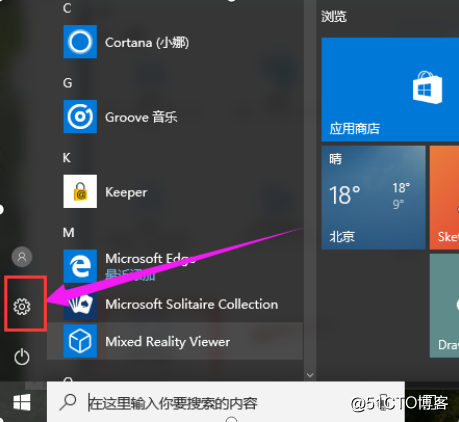
3、设置界面选择“系统和安全”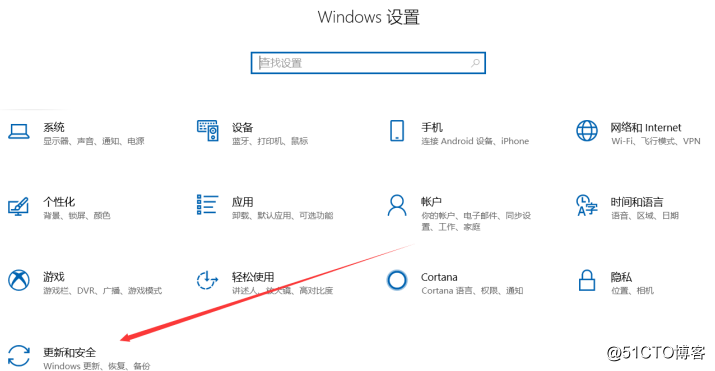
4、点击“系统更新”,点击 检查更新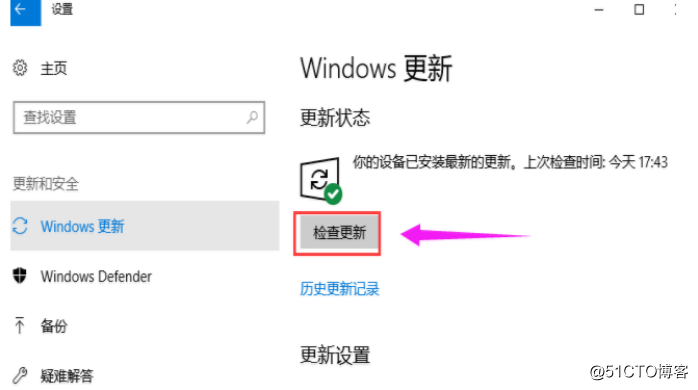
5、快捷键“win + R”,打开运行,输入命令:wsreset,点击确定按钮
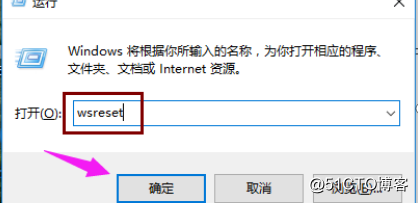
6、任务栏搜索Powershell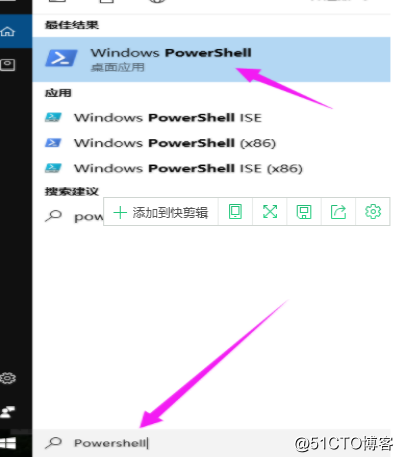
7、右键点击,选择“以管理员身份运行”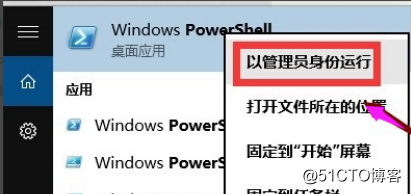
复制以下命令
$manifest = (Get-AppxPackage Microsoft.WindowsStore).InstallLocation + '\AppxManifest.xml' ; Add-AppxPackage -DisableDevelopmentMode -Register $manifest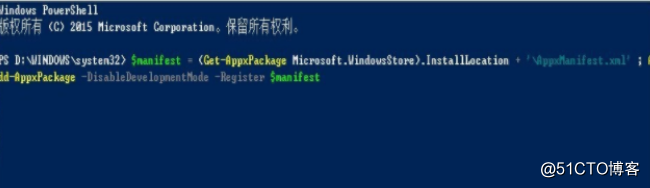
在复制以下命令
Get-AppXPackage -AllUsers | Foreach {Add-AppxPackage -DisableDevelopmentMode -Register "$($_.InstallLocation)\AppXManifest.xml"}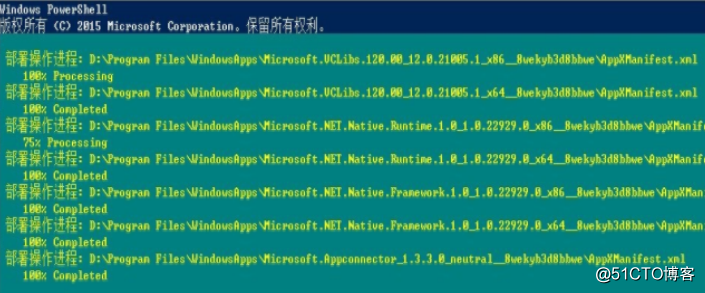
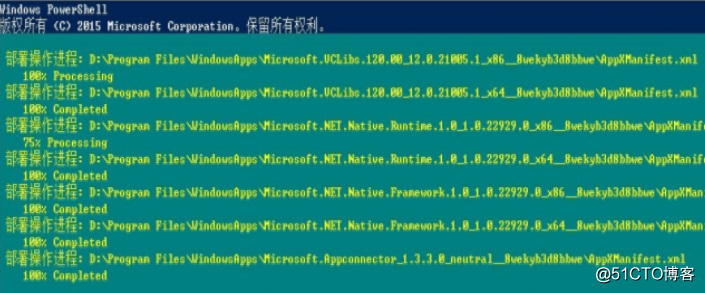
8、回到应用商店再次打开即可